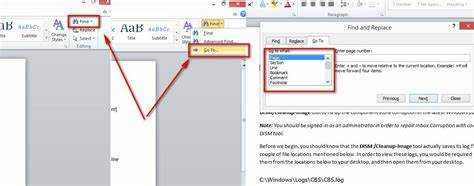
মাইক্রোসফট ওয়ার্ড একটি জনপ্রিয় শব্দ প্রক্রিয়াকরণ প্রোগ্রাম। এটি ব্যবহার করার সময় অনেক নথি জমা করা সাধারণ। আপনি যদি তাদের কিছু মুছে ফেলতে চান, তাহলে তা এখানে।
- Microsoft Word খুলুন।
- সাম্প্রতিক বা সংরক্ষিত নথিগুলির তালিকা থেকে আপনি যে নথিটি মুছতে চান তা সনাক্ত করুন৷
- এটিতে ডান ক্লিক করুন এবং মেনু থেকে 'মুছুন' নির্বাচন করুন।
- একটি নিশ্চিতকরণ প্রম্পট প্রদর্শিত হবে। নিশ্চিত করতে 'হ্যাঁ' ক্লিক করুন। এটি আপনার কম্পিউটার থেকে নথিটি চিরতরে মুছে ফেলবে।
আপনি যদি Microsoft 365 ব্যবহার করেন, তাহলে শুধু আপনার অ্যাকাউন্ট খুলুন এবং 'ডকুমেন্টস' বিভাগে যান।
- আপনি যে নথিটি মুছতে চান তা খুঁজুন।
- এটিতে ডান ক্লিক করুন এবং 'মুছুন' নির্বাচন করুন।
- নিশ্চিত করতে 'হ্যাঁ' ক্লিক করুন।
এটা মনে রাখা গুরুত্বপূর্ণ যে মুছে ফেলা নথি স্থায়ীভাবে মুছে ফেলা হয়। তাই ডবল-চেক করুন যে আপনি সঠিক নথিটি মুছে ফেলার বিষয়টি নিশ্চিত করার আগে বেছে নিয়েছেন।
ফোল্ডারে দস্তাবেজগুলি সংগঠিত করুন বা সহজেই অবাঞ্ছিত ফাইলগুলি সনাক্ত করতে এবং মুছতে ফাইল পরিচালনা সফ্টওয়্যার ব্যবহার করুন৷ মাইক্রোসফ্ট ওয়ার্ড ডকুমেন্টগুলি দক্ষতার সাথে মুছে ফেলতে এবং আপনার ডিজিটাল ওয়ার্কস্পেস পরিষ্কার এবং সংগঠিত রাখতে এই পদক্ষেপগুলি অনুসরণ করুন। গুরুত্বপূর্ণ তথ্য মুছে ফেলা এড়াতে ফাইল মুছে ফেলার সময় সতর্কতা অবলম্বন করুন!
মাইক্রোসফট ওয়ার্ড ডকুমেন্ট বোঝা
মাইক্রোসফ্ট ওয়ার্ড ডকুমেন্ট লিখিত বিষয়বস্তু তৈরি এবং সম্পাদনা করার জন্য গুরুত্বপূর্ণ। তারা বিভিন্ন ফর্ম্যাটে ডেটা গঠন এবং দেখানোর জন্য একটি প্ল্যাটফর্ম অফার করে। সঙ্গে মাইক্রোসফট ওয়ার্ড , ব্যবহারকারীরা সহজেই তাদের চাহিদা অনুযায়ী নথি তৈরি, সমন্বয় এবং বিন্যাস করতে পারে। একটি মৌলিক চিঠি থেকে একটি জটিল প্রতিবেদনে, মাইক্রোসফট ওয়ার্ড লেখার অভিজ্ঞতা আপগ্রেড করার জন্য অনেক বৈশিষ্ট্য রয়েছে।
বিশ্বস্ততা ওয়্যারেন্টি পরিষেবা
ভিতরে মাইক্রোসফট ওয়ার্ড , নথিগুলি বিভিন্ন ফাইল ফরম্যাটে যেমন সংরক্ষণ করা যেতে পারে .docx, .pdf, বা .txt . এটি অন্যান্য সফ্টওয়্যারের সাথে সামঞ্জস্যের গ্যারান্টি দেয় এবং ভাগ করা সহজ করে তোলে। এছাড়াও, শব্দ নথি অন্তর্ভুক্ত করতে পারেন ছবি, টেবিল, চার্ট, শিরোনাম, ফুটার এবং আরও অনেক কিছু তথ্য উপস্থাপনা উন্নত করতে.
উপরন্তু, একসঙ্গে কাজ সঙ্গে সহজ মাইক্রোসফট ওয়ার্ড ডকুমেন্টস . রিয়েল-টাইম সহযোগিতা বৈশিষ্ট্য ব্যবহার করে একাধিক ব্যক্তি একই সময়ে একই নথিতে কাজ করতে পারে। এটি মসৃণ টিমওয়ার্ক এবং ফাইলগুলিকে সামনে পিছনে না পাঠিয়ে দক্ষ সম্পাদনার অনুমতি দেয়।
প্লাস, মাইক্রোসফট ওয়ার্ড ফরম্যাটিং এবং স্টাইল করার জন্য উন্নত টুল প্রদান করে। ব্যবহারকারীরা দৃশ্যত আনন্দদায়ক নথি তৈরি করতে বিভিন্ন ফন্ট, আকার, রঙ এবং শৈলী থেকে নির্বাচন করতে পারেন। তাছাড়া, যেমন বৈশিষ্ট্য বানান পরীক্ষা, ব্যাকরণ পরীক্ষা, এবং শব্দ গণনা নথিটি ভুল-মুক্ত এবং পেশাদার মান পূরণ করে তা নিশ্চিত করতে সহায়তা করুন।
সামগ্রিকভাবে, মাইক্রোসফট ওয়ার্ড ডকুমেন্ট বোঝা আজকের ডিজিটাল বিশ্বে গুরুত্বপূর্ণ, যেখানে কার্যকর যোগাযোগ অপরিহার্য। এর বৈশিষ্ট্য এবং কার্যকারিতা সম্পর্কে শেখার মাধ্যমে মাইক্রোসফট ওয়ার্ড ডকুমেন্টস , ব্যক্তিরা পেশাদার চেহারার নথি তৈরি করতে পারে যা তাদের নির্দিষ্ট চাহিদাগুলি দ্রুত এবং কার্যকরভাবে পূরণ করে।
সত্য ইতিহাস: মাইক্রোসফট ওয়ার্ড Xenix সিস্টেমের জন্য মাল্টি-টুল ওয়ার্ড হিসাবে 1983 সালে প্রথম চালু হয়েছিল। বছরের পর বছর ধরে, ব্যবহারকারীর চাহিদা এবং প্রযুক্তির অগ্রগতির সাথে তাল মিলিয়ে চলতে প্রতিটি নতুন সংস্করণ প্রকাশের সাথে এটি আপডেট এবং উন্নত করা হয়েছে। এখন, এটি মাইক্রোসফ্ট কর্পোরেশন দ্বারা অফার করা অফিস স্যুটের একটি গুরুত্বপূর্ণ অংশ।
কিভাবে docx কে গুগল ডক এ রূপান্তর করবেন
মাইক্রোসফট ওয়ার্ড ডকুমেন্ট মুছে ফেলার বিভিন্ন পদ্ধতি
Microsoft Word নথি মুছে ফেলা সহজ. আপনাকে সাহায্য করার জন্য এখানে একটি নির্দেশিকা রয়েছে:
শব্দ কেন সাড়া দিচ্ছে না
- Microsoft Word খুলুন। অ্যাপ্লিকেশনগুলিতে এর আইকন খুঁজুন বা স্টার্ট মেনুতে অনুসন্ধান করুন।
- আপনি যে নথিটি মুছতে চান তা সনাক্ত করুন এবং খুলুন।
- ডকুমেন্টের যেকোনো জায়গায় ক্লিক করুন। তারপর চাপুন Ctrl+A এর সমস্ত বিষয়বস্তু নির্বাচন করতে।
- চাপুন ব্যাকস্পেস বা মুছে ফেলা . আপনি বিষয়বস্তু মুছে ফেলতে চান তাহলে নিশ্চিত করুন.
- (ঐচ্ছিক) ফাইলটি বন্ধ করার আগে যেকোনো পরিবর্তন সংরক্ষণ করুন।
জনকে মাইক্রোসফট ওয়ার্ড ব্যবহার করে তার ডেস্কটপে সংরক্ষিত একটি সংবেদনশীল নথি মুছতে হবে। তিনি এই পদক্ষেপগুলি অনুসরণ করেন এবং ফাইলটি মুছে ফেলেন। এই নির্দেশাবলীর জন্য ধন্যবাদ, তিনি দ্রুত এবং নিরাপদে তার গোপনীয় তথ্য মুছে ফেলতে পারেন।
এই পদক্ষেপগুলি ব্যবহারকারীদের তাদের Microsoft Word নথিগুলিকে কোনও অসুবিধা ছাড়াই মুছে ফেলতে সহায়তা করে। অথবা, বিকল্প পদ্ধতিগুলি অন্বেষণ করুন যেমন ফাইল এক্সপ্লোরার/ফাইন্ডার মুছতে বা ব্যবহার করতে ডান-ক্লিক করুন।
ধাপে ধাপে নির্দেশিকা: মাইক্রোসফ্ট ওয়ার্ড ডকুমেন্টগুলি কীভাবে মুছবেন
মাইক্রোসফ্ট ওয়ার্ড ডক্স মুছে ফেলা একটি cinch! এটি আপনাকে দ্রুত এবং সহজে করতে সহায়তা করার জন্য এখানে একটি ধাপে ধাপে নির্দেশিকা রয়েছে৷
- ধাপ 1: MS Word শুরু করুন। উইন্ডোজ স্টার্ট বোতামে ক্লিক করুন এবং 'মাইক্রোসফ্ট ওয়ার্ড' অনুসন্ধান করুন।
- ধাপ 2: ডক খুঁজুন। উপরের বাম কোণে 'ফাইল' ট্যাবে ক্লিক করুন। আপনি যে নথিটি মুছতে চান তা খুঁজে পেতে 'খোলা' নির্বাচন করুন।
- ধাপ 3: ডক নির্বাচন করুন. ডক ক্লিক করুন এবং এটি হাইলাইট করা হবে।
- ধাপ 4: এটি মুছুন। মুছুন কী টিপুন বা এটিতে ডান-ক্লিক করুন এবং ড্রপ-ডাউন মেনু থেকে 'মুছুন' নির্বাচন করুন। আপনি একটি নিশ্চিতকরণ বার্তা পেতে পারেন যাতে আপনি এটিকে রিসাইকেল বিনে সরাতে চান বা স্থায়ীভাবে মুছে ফেলতে চান। একটি বিকল্প নির্বাচন করুন.
- ধাপ 5: নিশ্চিত করুন। অনুরোধ করা হলে, 'হ্যাঁ' বা 'ঠিক আছে' দিয়ে আপনার সিদ্ধান্ত নিশ্চিত করুন। ডক এখন চলে গেছে!
- ধাপ 6: রিসাইকেল বিন খালি করুন (ঐচ্ছিক)। আপনার কম্পিউটার থেকে এটি সম্পূর্ণরূপে অপসারণ করতে, রিসাইকেল বিনটি খালি করুন। আপনার ডেস্কটপে রিসাইকেল বিন আইকনে ডান-ক্লিক করুন এবং 'Empty Recycle Bin' নির্বাচন করুন। এটি করার আগে নিশ্চিত করুন যে আপনার রিসাইকেল বিনে কোনো ফাইলের প্রয়োজন নেই।
এই ছয়টি ধাপে মাইক্রোসফট ওয়ার্ড ডকুমেন্ট মুছে ফেলা একটি হাওয়া হয়ে যায়। এছাড়াও, মনে রাখবেন যে আপনি ফাইলের ব্যাক আপ বা পুনরুদ্ধার না করা পর্যন্ত মুছে ফেলা স্থায়ী। তাই সতর্কতা অবলম্বন করুন যাতে ভুলবশত গুরুত্বপূর্ণ ফাইল মুছে না যায়।
আজকাল, ওয়ার্ড ডক্স মুছে ফেলা অনেক লোকের জন্য একটি নিয়মিত কাজ। ডিজিটাল ডকুমেন্টেশন বৃদ্ধির সাথে, কার্যকরভাবে ফাইলগুলি মুছে ফেলা অপরিহার্য। সৌভাগ্যক্রমে, মাইক্রোসফ্ট ওয়ার্ডের নথি মুছে ফেলার একটি ব্যবহারকারী-বান্ধব উপায় রয়েছে, ফাইল পরিচালনাকে মসৃণ এবং চাপমুক্ত করে তোলে।
মাইক্রোসফট ওয়ার্ড ডকুমেন্ট মুছে ফেলার বিষয়ে প্রায়শই জিজ্ঞাসিত প্রশ্ন
তুমি কি কখনো চিন্তা কর কিভাবে মাইক্রোসফ্ট ওয়ার্ড ডকুমেন্ট মুছে ফেলা যায় ? অথবা পারলে তাদের পুনরুদ্ধার করুন , বা একবারে একাধিক ডক্স মুছে দিন ? এখানে কিছু উত্তর আছে এই নথিগুলি মুছে ফেলার বিষয়ে প্রায়শই জিজ্ঞাসিত প্রশ্নাবলী৷ .
বিঃদ্রঃ: এমএস ওয়ার্ডে একটি নথি মুছে ফেলা শুধুমাত্র এটিকে আপনার দৃশ্য থেকে সরিয়ে দেয় এবং এটি রিসাইকেল বিন বা ট্র্যাশ ফোল্ডারে পাঠায়।
কিভাবে ম্যাকে ডিফল্ট হিসাবে এক্সেল সেট করবেন
আপনি যদি একটি মুছে ফেলা Word নথি পুনরুদ্ধার করতে চান, রিসাইকেল বিন বা ট্র্যাশ ফোল্ডারটি পরীক্ষা করুন৷ যাইহোক, যদি এটি ইতিমধ্যেই খালি হয়ে থাকে তবে এটি স্থায়ীভাবে চলে যেতে পারে।
জন্য স্থায়ী মুছে ফেলা , ওভাররাইট বা বিশেষ সফ্টওয়্যারের মতো নিরাপদ পদ্ধতি ব্যবহার করুন।
অবশেষে, হ্যাঁ, আপনি পারেন MS Word এ একসাথে একাধিক ডক্স মুছে দিন . তাদের সাথে নির্বাচন করুন Ctrl+ক্লিক করুন , ডান-ক্লিক করুন, তারপর মুছুন নির্বাচন করুন। এটি তাদের রিসাইকেল বিন বা ট্র্যাশ ফোল্ডারে পাঠাবে।
ওয়ার্ড ম্যাকে স্বাক্ষর সন্নিবেশ করান
উপসংহার
মাইক্রোসফট ওয়ার্ড ডক্স মুছে ফেলা সহজ peasy! Word বা Microsoft 365 থেকে কোনো অবাঞ্ছিত ফাইল পরিত্রাণ পেতে এই পদক্ষেপগুলি অনুসরণ করুন৷
- অ্যাপটি খুলুন এবং ডকটি সনাক্ত করুন।
- ডান-ক্লিক করুন এবং 'মুছুন' নির্বাচন করুন।
- মুছে ফেলা নিশ্চিত করুন এবং এটি চিরতরে চলে গেছে।
প্রক্রিয়াটি MS 365 এর জন্য অনুরূপ। অ্যাপটি খুলুন এবং ডক খুঁজুন। ডান-ক্লিক করুন এবং 'মুছুন' নির্বাচন করুন। নিশ্চিত করুন এবং এটি আপনার অ্যাকাউন্ট বন্ধ।
আপনি একবারে একাধিক ফাইল মুছে ফেলতে পারেন। Ctrl কী দিয়ে এগুলি সব নির্বাচন করুন এবং একটিতে ডান-ক্লিক করুন। 'মুছুন' নির্বাচন করুন। নিশ্চিত করুন এবং তারা চলে গেছে।
ডক্স পরিত্রাণ পেতে আগে গুরুত্বপূর্ণ ফাইল ব্যাক আপ নিশ্চিত করুন. এইভাবে, আপনি যদি ভুল করেন তবে আপনি এটি ব্যাকআপ থেকে পুনরুদ্ধার করতে পারেন।
এই পদক্ষেপগুলি অনুসরণ করুন এবং MS Word ডক্সগুলিকে দক্ষতার সাথে মুছে ফেলতে এবং পরিচালনা করতে সতর্কতা অবলম্বন করুন৷ এটি সবকিছু সংগঠিত রাখতে এবং আপনার ব্যবহারকারীর অভিজ্ঞতা অপ্টিমাইজ করতে সাহায্য করবে।














